Содержание
Создать сайт в интернете бесплатно — проще простого! Часть 1. Создание собственного сайта в Ворде
Не все догадываются, насколько мощные инструменты по работе с текстом нам предлагает Microsoft Word. Благодаря этому редактору мы создадим свой первый функциональный сайт в интернете бесплатно. При этом никакими специфическими знаниями владеть не надо. Достаточно наличия минимальных навыков по работе с данным широкоизвестным текстовым редактором.
Первые шаги по созданию сайта в Ворде
Продвинутые инструменты Ворда для украшения веб-страницы
Делаем полноценный веб-сайт
Окончательное сохранение документа в качестве веб-страницы
Подведём итоги
Первые шаги по созданию сайта в Ворде
Создаём свой сайт в Ворде (здесь и далее имеется в виду Microsoft Word), как говорится, с чистого листа. Можно начать со ставшей уже классикой фразы «Hello world», что в русском переводе: «Здравствуй мир». Хотя я бы написал на своей первой страничке в интернете так «Это моя первая страница в интернете. Ура!».
Ура!».
Пишем эту (или любую другую) фразу в Ворде на вновь созданной страничке, выбираем в меню «Файл» (в Word 2003), или после нажатия на кнопку «Office» (вверху слева в Word 2007), команду «Сохранить как» и сохраняем документ как «Веб-страница (*.htm; *.html)». Название придумайте сами, но оно должно быть на латинице, например «stranitsa», рекомендую назвать её «index» – дальше нам это очень пригодится при размещении сайта в интернете.
Веб-страницы называют ещё html-страницами (от названия языка html — языка гипертекстовой разметки, на базе которого основаны все сайты в интернете).
Таким образом, вы создали свою первую страницу: index.htm. Кликните по файлу (два раза конечно ), и вы увидите свою веб-страницу в просмотрщике веб-страниц или браузере (от английского «browser» – обозреватель), установленном на вашем компьютере по умолчанию.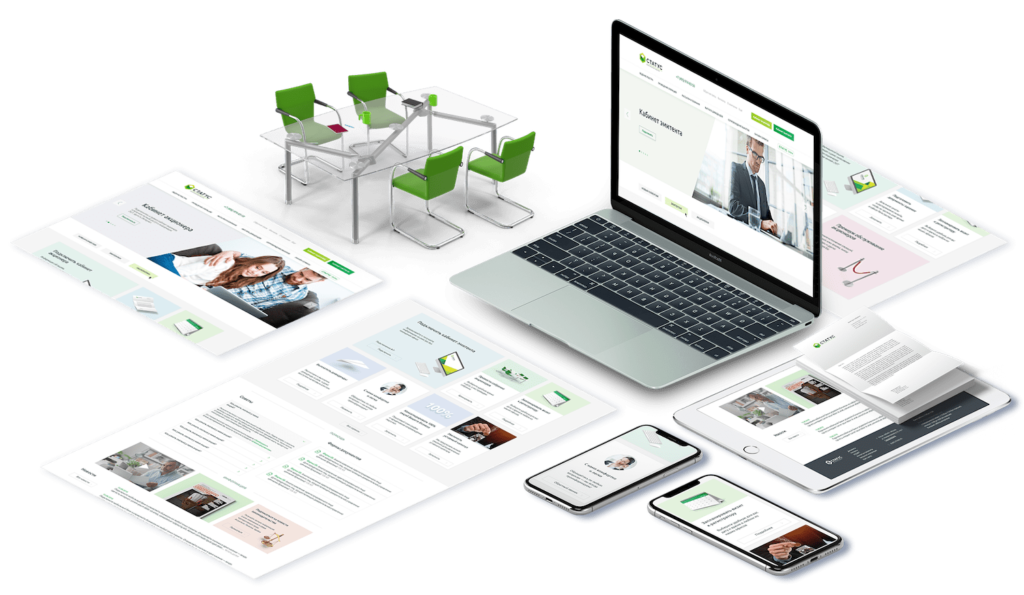
На сегодняшний день существует несколько популярных браузеров. Это Internet Explorer, Firefox, Opera, Chrome и другие. Каким браузером пользоваться – зависит только от ваших предпочтений.
Не имеет значения, в какой версии Ворда вы будете работать. Веб-страницы будут сохранены в соответствие с принятыми на сегодняшний день в интернете стандартами и будут одинаково хорошо просматриваться в любом браузере.
Небольшое отступление. Вы можете написать любой текст в Ворде на вашей новой странице и точно в таком же виде его увидят любые посетители вашего сайта (разместим нашу страницу в интернете во второй части цикла статей по созданию сайта в Ворде).
На самом деле не всё так безоблачно, так как не все браузеры совместимы между собой на 100% (та же ситуация с поддержкой интернет стандартов отображения страниц) и бывает, что отображение страницы в браузере и в Ворде не полностью совпадают. Есть, к счастью, очень простой и универсальный способ решения данной проблемы – после сохранения нашей странички, мы просмотрим её в паре браузеров от разных производителей, например в Internet Explorer’е (установлен у вас по умолчанию) и в Firefox’е. Благо все браузеры бесплатны.
Благо все браузеры бесплатны.
Таким образом, мы будем уверены, что любой пользователь в интернете увидит тоже, что и мы.
Любые несоответствия в браузере и в Вордовском документе мы тут же подкорректируем (например, выравнивание), обычно это делается изменением свойств элемента страницы Ворда (строки, слова, таблицы). После сохранения документа убеждаемся, что у нас всё хорошо и продолжаем работать дальше.
Немаловажно, что Ворд может проверить наш текст на наличие орфографических и грамматических ошибок, что является большим плюсом. Наличие ошибок на вашем сайте является дурным тоном.
Теперь начинайте экспериментировать с самыми базовыми элементами Ворда. Нарисуйте таблицу любой сложности, вставляйте любые рисунки, клипы, фигуры (доступно в меню «Вставка»), меняйте фон страницы и цвета отдельных элементов (например, цвет у каждой ячейки может быть разным). Делайте, что душе угодно. Ворд предоставляет массу готовых решений для оформления вашего документа (веб-страницы в нашем случае).
В Ворде работа с таблицами происходит в разы быстрее и удобнее чем в любом современном веб-редакторе.
Всё дело в том, что одним из популярных способов создания веб-страниц в интернете является размещение сложной таблицы на странице, и расстановка различных элементов (картинок, меню, любого текста) происходит в ячейках таблицы. Мы пойдём по этому же пути и убедимся в чрезвычайной простоте работы с таблицами в Ворде.
Проделайте следующее. Нарисуйте в Ворде любым удобным вам способом таблицу 6×6 ячеек. Закрасьте ячейки в шахматном порядке красным цветом. Для простоты вы можете указать в свойствах ячейки красный цвет и на каждой ячейке, которую необходимо окрасить, нажать «F4» (копирование формата). Пример таблицы на рисунке внизу.
Вы можете воспользоваться для практики уже готовыми файлами с примерами в ворде. Загрузите zip-архив с этим и другими примерами.
Выделите таблицу, кликнув левой кнопкой мыши на квадратике с крестиком в левом верхнем углу таблице и по правому клику мышки выберите «Границы и заливка». В открывшейся вкладке «Граница» установите «Тип»: Нет.
В открывшейся вкладке «Граница» установите «Тип»: Нет.
Ваша таблица будет иметь невидимую окантовку (бордюр) и другие линии. Далее сохраняйте ваш документ в виде веб-странички и просматривайте её в браузере.
На этом примере был показан основной принцип работы со страницами при помощи таблиц, т.е. мы заполняем ячейки необходимой информацией и потом делаем все линии таблицы невидимыми.
Когда мы начнём работать с основным материалом на странице, то настойчиво рекомендую вам сохранять Вордовский файл в качестве веб-странички В ОТДЕЛЬНЫЙ ФАЙЛ!!!, тот же index.htm, к примеру. Т.е. у вас будет 2 рабочих файла. Один Вордовский, с расширением .doc (или .docx, в зависимости от версии Ворда) – основной файл, который вы будете редактировать, и другой – файл веб-страницы с расширением .htm. Веб-страницу мы будем открывать в браузере и сравнивать её дизайн с исходным дизайном в Ворде на случай возможных несоответствий.
Почему лучше делать именно так? Потому что при сохранении Вордом документа в веб-страницу, часть объектов может быть преобразована в картинку, которую уже нельзя будет подредактировать.
Продвинутые инструменты Ворда для украшения веб-страницы
Самые интересные эффекты для оформления веб-страницы, а без этого никуда не деться, доступны в панели инструментов «Рисование». Если эта панель у вас не активна, то кликните правой кнопкой мыши в любом месте в области, где находятся панели инструментов и поставьте галочку рядом со словом «Рисование».
Вы можете выбрать любую автофигуру из множества доступных в меню «Автофигуры» панели инструментов «Рисование».
Любые инструменты, входящие в панель инструментов «Рисование», можно найти разными способами. Первый способ вам уже известен, а второй способ — в главном меню выбрать «Вставка» и перейти к подменю «Рисунок» (для Word 2003). В Ворде следующих версий ( Word 2007 и далее) интерфейс отличается большей интеллектуальностью и работать там уже значительно легче и быстрее, здесь при выборе меню «Вставка» на верхней панели все значки инструментов уже присутствуют.
Покажем небольшой пример интеллектуальности ворда, начиная с 2007 версии и старше.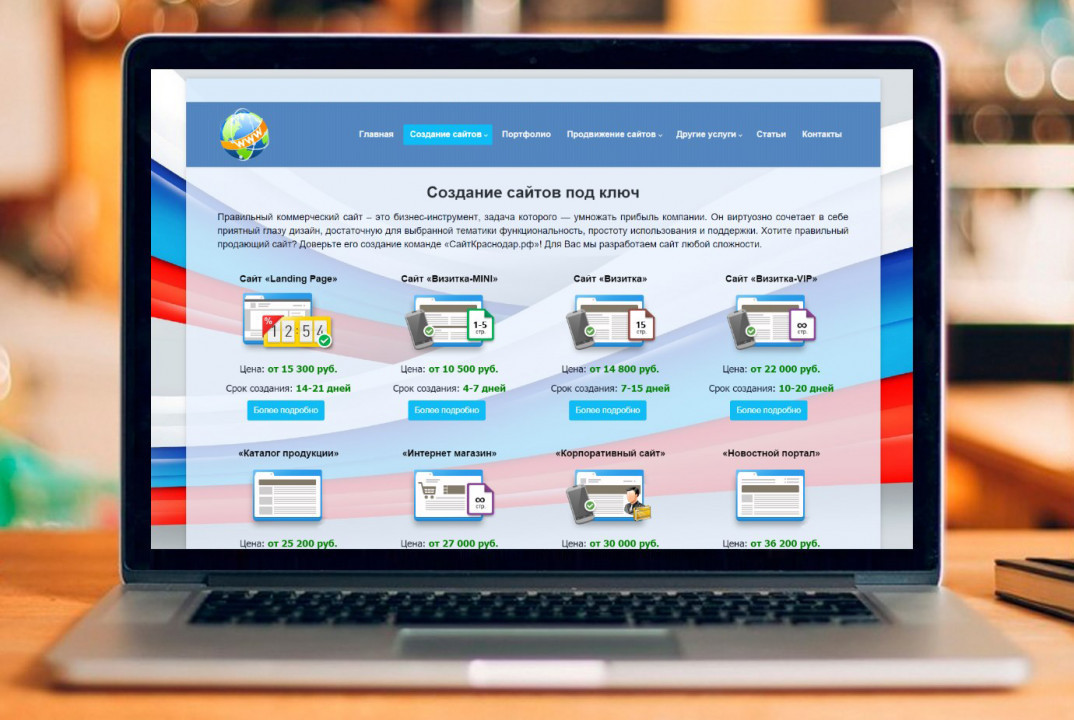 Например, мы рисуем любую автофигуру в Ворде 2007 и сразу же открывается дополнительная вкладка Средства рисования\Формат, где есть возможнотсь применить к фигуре любой доступный эффект. Причем результаты применения эффекта можно увидеть мгновенно, в отличии от Ворда 2003. Но, тем не менее, конечный результат будет один и тот же. Поэкспериментируйте сами.
Например, мы рисуем любую автофигуру в Ворде 2007 и сразу же открывается дополнительная вкладка Средства рисования\Формат, где есть возможнотсь применить к фигуре любой доступный эффект. Причем результаты применения эффекта можно увидеть мгновенно, в отличии от Ворда 2003. Но, тем не менее, конечный результат будет один и тот же. Поэкспериментируйте сами.
Вот лишь небольшой пример с различными автофигурами в Ворде, которые могут пригодиться при работе над сайтом.
В любую автофигуру можно вставить текст и редактировать его, как в обычном документе.
На примере конкретной фигуры, на рисунке ниже приведён пример изменения различных параметров фигуры.
Можно менять десятки параметров – цвета фигуры, её окантовки, толщину граничных линий, любой параметр текста.
К практически любому объекту можно применить инструменты «Тени» и «Объём». Такие инструменты часто применяются веб-мастерами в Интернете для создания красивых кнопок, в Ворде же на это уйдёт несколько секунд.
Пожалуй, самый интересный инструмент – это объект WordArt. С его помощью можно сделать, буквально, что угодно, с любой надписью. Примеры объектов WordArt ниже.
Делаем полноценный веб-сайт
Разобравшись с некоторыми возможностями Ворда, приступаем к созданию полноценного веб-сайта, который уже будет пригоден для подработки в качестве интернет агента банка. Применив все предыдущие наработки, мы получаем первую (главную) страницу нашего сайта.
Этот пример вы можете скачать и подредактировать, дополнив вашим текстом. Для удобства на страницу уже добавлены картинки актуальной на сегодняшний день линейки продуктов Москомприватбанка (Приватбанк в России). В последствии вы можете их заменить на другие (поиск вам в помощь).
Что нового в данном примере сайта для нас:
1) В первой строке таблицы файла agentbankanew.doc присутствуют 3 гиперссылки.
Гиперссылка – это основа любого взаимодействия в интернете. Она может ссылаться на любой объект (веб-страницу, файл для загрузки, рисунок для просмотра), к которому вы можете перейти, нажав на неё.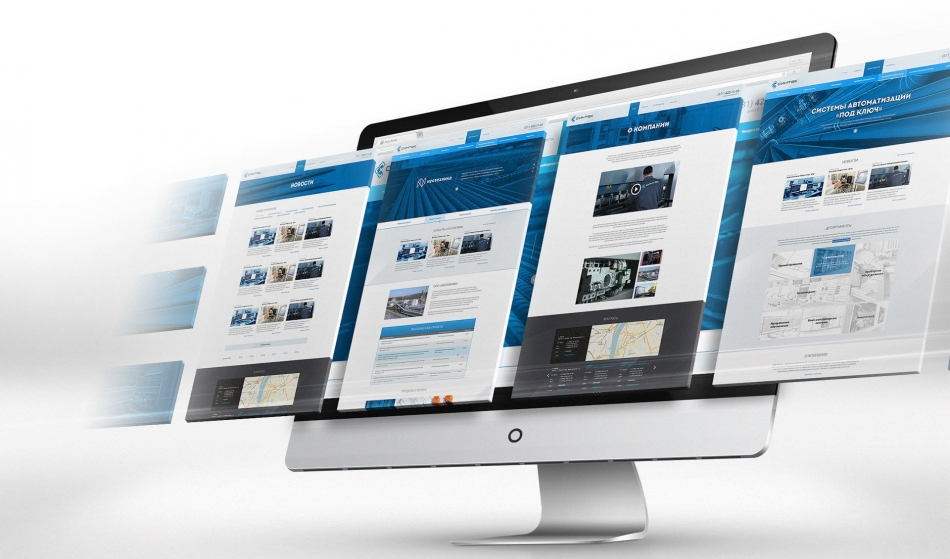
Изображение карты и текст «Подробнее о карте…» ссылаются на существующую страничку kreditka.htm. А кнопка «заказать» является уже продающей ссылкой, которая переправляет заинтересовавшегося посетителя на сайт банка. Данная ссылка включает ваш идентификатор, который присваивается вам после регистрации агентом банка.
Вставить гиперссылку элементарно. Выделяем любой текст, или объект и, нажав на правую кнопку мышки, выбираем «Гиперссылка». Кнопочку «Гиперссылка» можно найти также на панели инструментов «Стандартная», которая всегда на виду (Word 2003), или в верхнем меню «Вставка» (Word 2007).
В правом верхнем углу нажимаем «Подсказка» и вводим текст, который будет отображаться в виде подсказки при наведении указателя мыши на ссылку. Убедитесь в этом сами.
Итак, когда мы ссылаемся на существующий файл в нашем рабочем каталоге, мы просто указываем этот файл. А ссылку для кнопки «Заказать» вы берёте с агентского сайта после регистрации агентом и вставляете в поле «Адрес» внизу окошка «Добавление гиперссылки».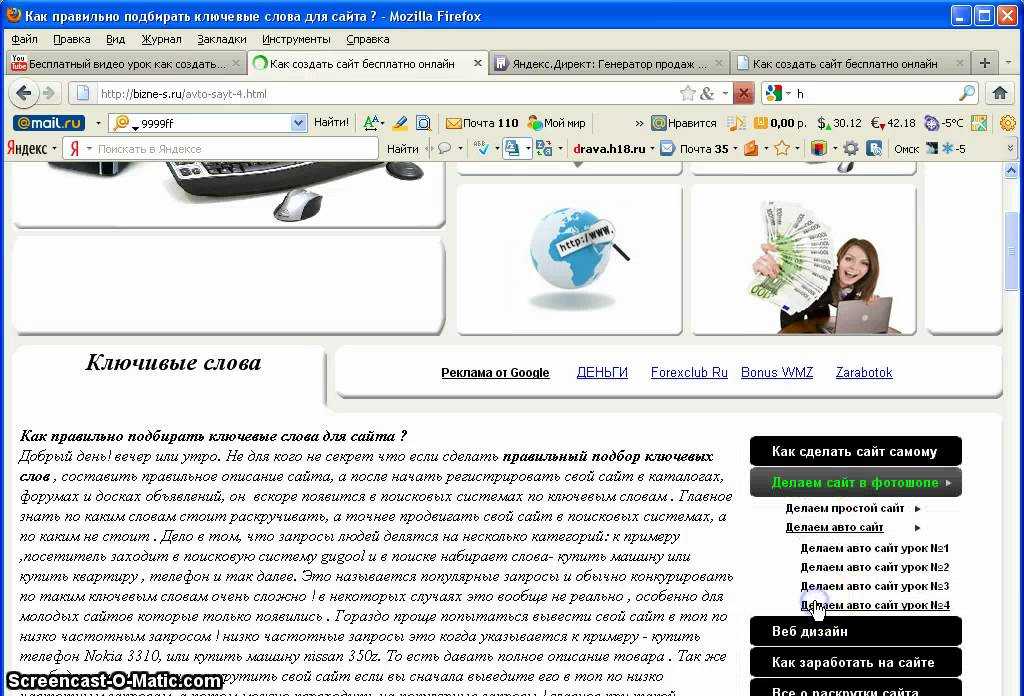
В продающей ссылке http://agent.privatbank.ru/branches/product/21/XXXX/ самые последние XXXX заменяются на ваш идентификационный номер (ID). Как получить идентификационный номер подробно описано в статье ШАГ 2. Создание собственного сайта и размещение его в интернете из цикла статей «Руководство по получению дополнительного дохода в Москомприватбанке в трёх шагах».
Чтобы добавить новую ссылку вы выделяете текст или объект левой кнопкой мышки, затем по нажатию правой кнопки мышки выбираете «Гиперссылка».
Чтобы изменить или посмотреть адрес существующей гиперссылки вы наводите на неё указатель мышки, не нажимая левой кнопки, и СРАЗУ ЖМЁТЕ ПРАВУЮ КНОПКУ МЫШКИ и выбираете «Изменить гиперссылку…».
Адрес ссылки можно увидеть также в самом низу Ворда или браузера при наведении на ссылку курсора мыши или около самой ссылки в виде подсказки (если отсутствует текстовая подсказка).
2) Вверху страницы мы создаём меню, где ссылаемся на все банковские продукты на страничке.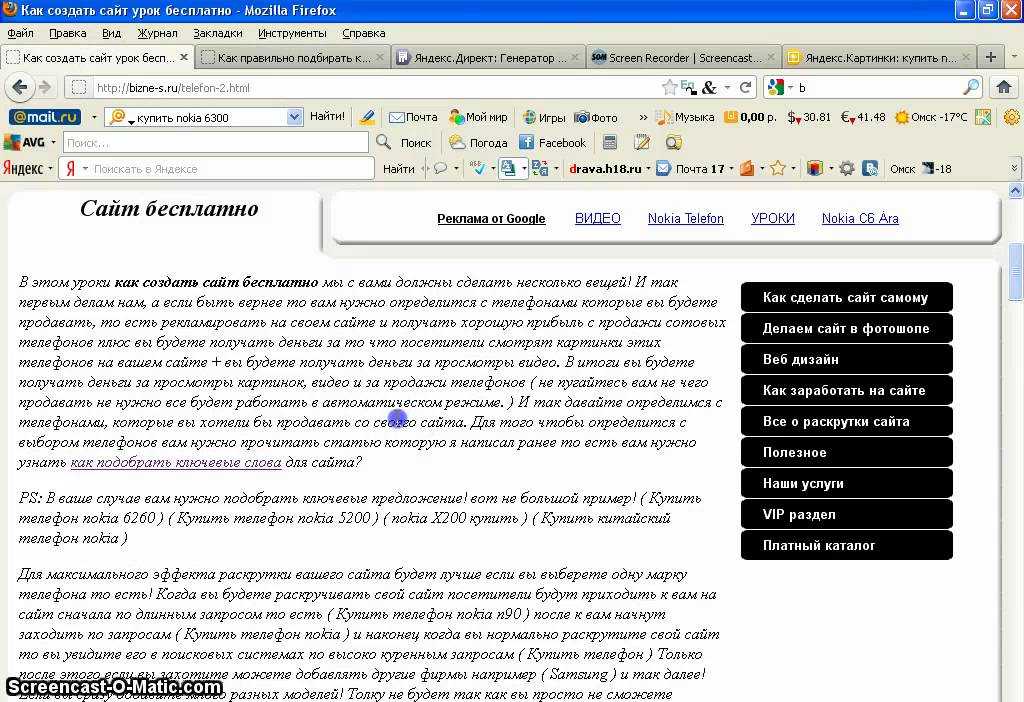 Это делается для упрощения навигации по страничке и дополнительного удобства посетителя вашей странички. Для удобства навигации в редакторе Ворд (внутри страницы, а также между разными документами или веб-страницами) предусмотрена панель навигации «Веб-узел», на которой можно пользоваться стрелками для быстрого перехода, как в браузере при работе в интернете.
Это делается для упрощения навигации по страничке и дополнительного удобства посетителя вашей странички. Для удобства навигации в редакторе Ворд (внутри страницы, а также между разными документами или веб-страницами) предусмотрена панель навигации «Веб-узел», на которой можно пользоваться стрелками для быстрого перехода, как в браузере при работе в интернете.
Чтобы сослаться на место внутри документа, мы делаем закладку, выделив любое место документа (слово, строку, картинку и т.д.).
Потом ссылаемся на неё при вставке гиперссылки в пункте меню (только мы «связываем» ссылку не с файлом или веб-страничкой, а с местом в документе).
3) Мы добавляем дополнительные страницы с более подробным описанием продукта, т.к. краткого описания на главной странице явно не достаточно, а писать большой текст описания сразу для всех продуктов – это дурной тон. Дизайн страниц с подробным описанием можно оставить похожим на главную страницу – всё по вашему усмотрению. Вы можете использовать готовую страницу из статьи ШАГ 2.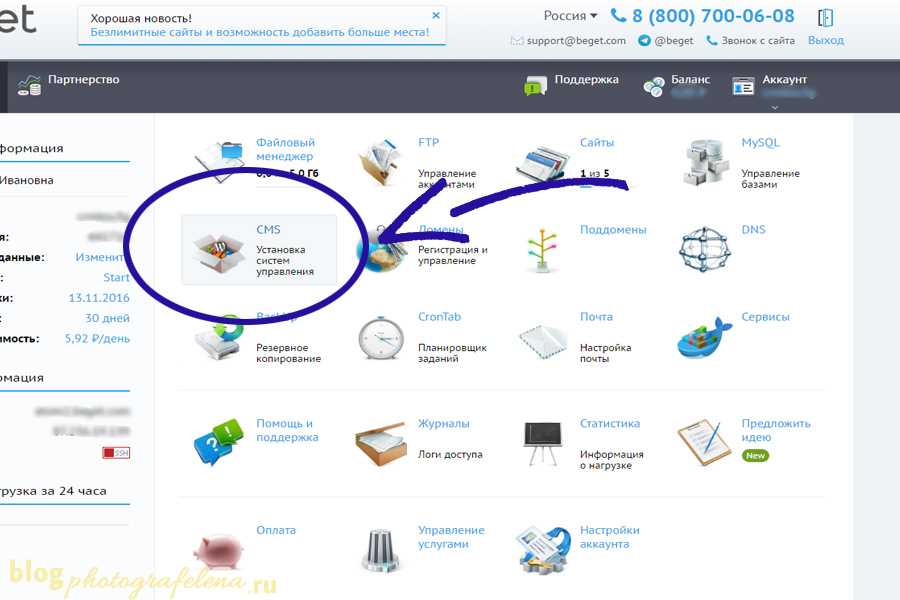 Создание собственного сайта и размещение его в интернете цикла статей «Руководства по получению дополнительного дохода в Москомприватбанке в трёх шагах» с описанием флагманского продукта Приватбанка — кредитной карты «Универсальной», только в данном случае необходимо переименовать веб-страницу с описанием кредитки (с index.htm на kreditka.htm), т.к. мы ссылаемся на подробное описание кредитки с названем файла kreditka.htm. Подробные описания остальных продуктов сделаете сами, благо информации по ним достаточно.
Создание собственного сайта и размещение его в интернете цикла статей «Руководства по получению дополнительного дохода в Москомприватбанке в трёх шагах» с описанием флагманского продукта Приватбанка — кредитной карты «Универсальной», только в данном случае необходимо переименовать веб-страницу с описанием кредитки (с index.htm на kreditka.htm), т.к. мы ссылаемся на подробное описание кредитки с названем файла kreditka.htm. Подробные описания остальных продуктов сделаете сами, благо информации по ним достаточно.
4) Необходимо обратить внимание на информационное наполнение страницы (контент). Здесь стоит придерживаться общепринятых стандартов, а если проще, то правил хорошего тона. Пусть это будет приветствие в начале страницы, краткое описание организации (в нашем случае — банка). Вы можете, кстати, для информации о банке сделать отдельную страницу.
Внизу страницы должны быть ваши контактные данные, ведь у посетителей наверняка появятся вопросы. И они их смогут задать на указанную вами электронную почту, аську или телефон.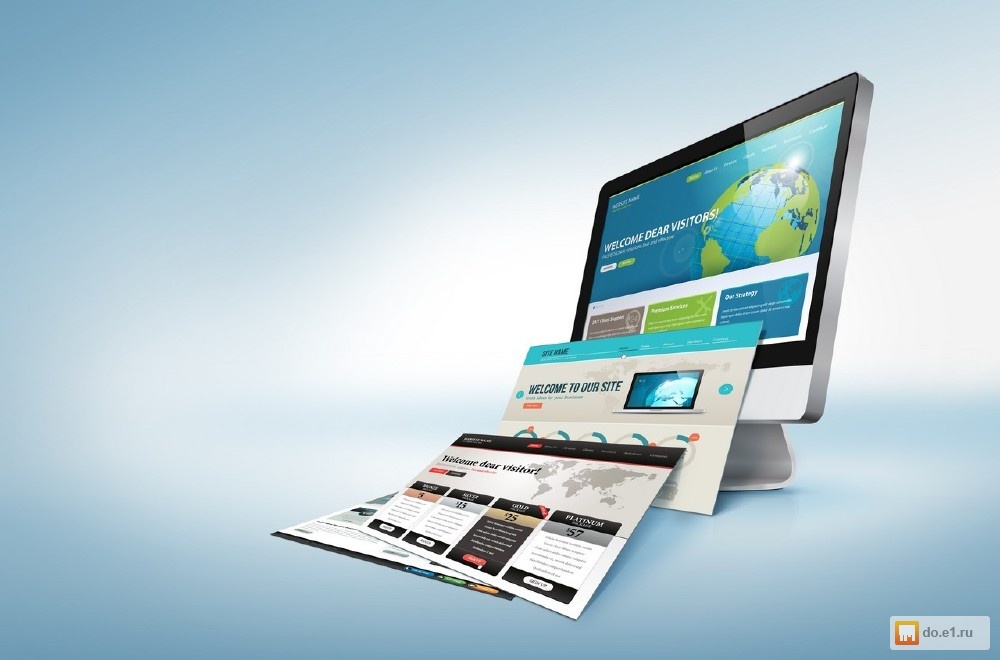
Возможно, информацию в конце страницы вы дополните интересными ссылками или чем то другим – по вашему усмотрению (весь интернет перед вами в качестве примера).
Очень важный момент: правилом хорошего тона считается наличие ссылки на сайт, откуда вы взяли (или частично взяли) материалы для вашего сайта. И конечно, для любого сайта важен уникальный материал, что положительно скажется на индексации вашего сайта поисковиками, но это уже отдельная обширная тема не для данной статьи.
Окончательное сохранение документа в качестве веб-страницы
После того, как последние штрихи в создании сайта будут сделаны, необходимо грамотно преобразовать наш документ в веб-страницу. Есть здесь несколько нюансов, которые очень желательно не забыть — обеспечение полного визуального соответствия исходного документа в ворде с сохранённой веб-страницей и соответствие веб-страницы общепринятым рекомендациям по информационному наполнению сайта при размещении его в интернете.
При сохранении файла в виде веб-страницы мы выбираем тип файла: «Веб-страница с фильтром» — это делается для сокращения объёма файла (из него убираются ненужная информация, которая необходима лишь для редактирования в Ворде и не имеет значения для браузера). Далее обязательно надо придумать правильный заголовок для веб-страницы. Это не название файла, а название веб-страницы, которое будет отображаться в строке заголовка браузера.
Придумайте свой заголовок и запустите сохранённую страницу в любом браузере. В названии вкладке вашей страницы будет красоваться ваш заголовок.
Для того, чтобы картинки из Ворда сохранялись в наилучшем качестве, в параметрах веб-документа перед окончательным сохранением выбираем во вкладке «Обозреватели» самую последнюю версию браузера Internet Explorer.
После окончательного сохранения документа в виде веб-страницы ещё раз внимательно посмотрите на полученную веб-страницу в нескольких браузерах. Если вы видите несоответствия (чаще всего проблемы с выравниванием), то подкорректируйте вордовский документ.
Если вы видите несоответствия (чаще всего проблемы с выравниванием), то подкорректируйте вордовский документ.
У вас уже есть готовая веб-страница, которую можно размещать в интернете, но есть один нюанс. Ворд не вставляет в веб-страницу один специфический элемент (так называемый, <!DOCTYPE>). На первый взгляд это не критично, но всё же у браузеров может возникнуть проблемы при интерпретации нашей веб-страницы (проблемы могут возникнуть и с поисковиками — без данного элемента поисковик может считать вашу страницу небезопасной, проверено на собственном опыте). Прочитайте выдержку из справочника:
Элемент <!DOCTYPE> предназначен для указания типа текущего документа — DTD (document type definition, описание типа документа). Это необходимо, чтобы браузер понимал, как следует интерпретировать текущую веб-страницу, поскольку HTML существует в нескольких версиях, кроме того, имеется XHTML (EXtensible HyperText Markup Language, расширенный язык разметки гипертекста), похожий на HTML, но различающийся с ним по синтаксису. Чтобы браузер «не путался» и понимал, согласно какому стандарту отображать веб-страницу и необходимо в первой строке кода задавать <!DOCTYPE>.
Чтобы браузер «не путался» и понимал, согласно какому стандарту отображать веб-страницу и необходимо в первой строке кода задавать <!DOCTYPE>.
Таким образом, на основании этой информации, мы вставляем недостающую строчку в самый верх нашей веб-страницу (html-документа) в любом текстовом редакторе. Строчка следующая: <!DOCTYPE HTML PUBLIC «-//W3C//DTD HTML 4.01 Transitional//EN» «http://www.w3.org/TR/html4/loose.dtd»>. На рисунке показано её место нахождения (в самом верху). На этом же рисунке можно увидеть основные элементы любой веб-страницы на примере пустого html-документа.
- Оформить кредитку «Разумная» Ренессанс Кредит Банка, бесплатное обслуживание, льготный период 145 дней всегда!
- Оформить кредитку «365 дней без %» Альфа-Банка, бесплатное обслуживание, 1 год без % на любые покупки!
- Оформить карту рассрочки «Халва» Совкомбанка, бесплатное обслуживание, беспроцентная рассрочка (в том числе на снятие наличных), кэшбэк до 10%, процент на остаток до 12%
- Оформить кредитную карту «180 дней» Газпромбанка, бесплатное обслуживание 1-Й год, льготный период до 180 дней
Разбирать значение всех элементов мы не будем, если есть у вас большое желание в этом разобраться, то спросите у любого поисковика. Главное, что с этой строчкой у нас не будет проблем с браузерами и поисковиками.
Главное, что с этой строчкой у нас не будет проблем с браузерами и поисковиками.
Не забывайте данную строчку вставлять в начало каждой веб-страницы.
На этом всё!
Подведём итоги
После завершения работы над сайтом (создания и заполнения материалом дополнительных и главной страниц) мы получаем бесплатно полноценный сайт – описание вашей деятельности в интернете, без чего ни о какой нормальной подработке и речи быть не может.
Несколько несложных действий, описанных в части 2 цикла статей по созданию сайта, позволят увидеть ваш сайт не только вам на собственном компьютере, но и всем посетителям вашего сайта (потенциальным клиентам). Прочитайте, как привести первых клиентов на сайт и ожидайте первых интернет-продаж!
CMS vs конструктор сайтов. Что выбрать и в чём отличия
CMS vs конструктор сайтов. Что выбрать и в чём отличия — информация на сайте umi-cms.ru
+7 (812) 309-03-15
Все контакты
0
Разделы сайта
Статьи
Отправить запросОбновленияVIP-ЗаботаУсловияВыбор хостингаСтатьи
Наличие собственного сайта открывает большие возможности для бизнеса, общения, развлечений.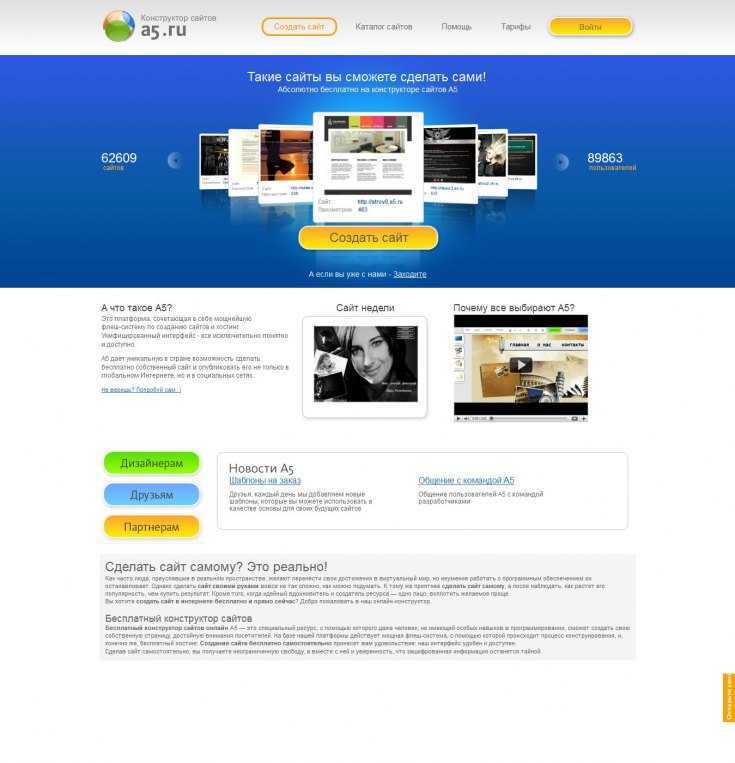 Но перед тем, кто решил обзавестись собственным веб-проектом, сразу же встают несколько вопросов. И первый из них — как создать сайт, каким образом это сделать выгоднее и удобнее всего? Есть как минимум четыре основных варианта:
Но перед тем, кто решил обзавестись собственным веб-проектом, сразу же встают несколько вопросов. И первый из них — как создать сайт, каким образом это сделать выгоднее и удобнее всего? Есть как минимум четыре основных варианта:
- Создать сайт самостоятельно на HTML;
- Использовать бесплатный конструктор сайта;
- Сделать сайт самостоятельно, используя CMS;
- Доверить создание сайта специалистам.
Сайт на HTML
Такой сайт полностью создается вручную, весь код пишется в HTML-редакторе. Главный недостаток: каждую новую страницу необходимо добавлять вручную, сложно обновлять материалы, у сайта низкая функциональность, проект невозможно передать другому веб-разработчику. Такой вариант может подойти только для небольших и редко обновляемых сайтов-визиток, одностраничников и т.п. При наличии большого разнообразия готовых платформ для создания сайтов, этот подход сегодня используется нечасто.
Конструктор сайтов: достоинства и недостатки
В сети представлено множество конструкторов сайтов, позволяющих создать свой сетевой проект буквально за считанные минуты — они бывают платными и бесплатными. Преимущества: быстрота создания проекта, готовые шаблоны, не нужно нанимать специалистов или изучать технологии. Главные недостатки: наличие рекламы (в некоторых сервисах ее можно отключать за плату), серьезные ограничения по дизайну и функциональности.
Преимущества: быстрота создания проекта, готовые шаблоны, не нужно нанимать специалистов или изучать технологии. Главные недостатки: наличие рекламы (в некоторых сервисах ее можно отключать за плату), серьезные ограничения по дизайну и функциональности.
Еще одним существенным недостатком является то, что вы не являетесь владельцем сайта и всего его содержимого, не имеете полного доступа к его программному коду, лишены возможности развивать ваш сайт по своему усмотрению и не можете сохранить его содержимое на свой компьютер или сервер. Вы лишь арендуете сайт «в облаке» на предоставленном сервере. Если с ресурсом, предоставляющим такие услуги, что-то случится, то проект будет потерян.
Использование CMS
CMS (Content Management System) представляет собой систему управления сайтом, существенно облегчающую его создание, добавление и редактирование материалов, организацию взаимодействия с пользователями и т.д. Все современные CMS умеют работать с базами данных, высокая функциональность обеспечивает возможность создания и развития проектов любого уровня сложности.
Все CMS можно разделить на платные и бесплатные. Первые имеют качественную техническую поддержку, отличаются максимальной надежностью и безопасностью. Одной из наиболее известных платных систем управления является движок для сайта UMI.CMS.
Несмотря на достоинства платных систем управления, многие сайты строятся на бесплатных движках – таких, как WordPress, Joomla, Drupal и т.д. Выбор конкретного варианта определяется поставленными задачами. К сожалению, зачастую стремление сэкономить на платформе и воспользоваться бесплатным движком приводит к значительно бОльшим затратам на разработку и поддержку сайта.
Что выбрать — CMS или конструктор сайтов?
Если вы хотите быть полноправным владельцем сайта и иметь широкие возможности для его развития, профессионального поискового продвижения и т.д., выбор следует однозначно сделать в пользу CMS.
Для начала вам следует приобрести (или скачать, если вы выбрали бесплатную систему) и установить сам движок, выбрать и зарегистрировать доменное имя. Далее потребуется выбрать и оплатить хостинг — то есть место в сети, где будут находиться файлы вашего сайта. Сделать это очень просто, свои услуги предлагает множество регистраторов. У хостера вы получите и имена DNS-серверов, которые необходимо будет ввести на сайте регистратора в вашем профиле. После этого останется загрузить файлы сайта на хостинг, и через некоторое время ваш проект начнет открываться по адресу доменного имени.
Далее потребуется выбрать и оплатить хостинг — то есть место в сети, где будут находиться файлы вашего сайта. Сделать это очень просто, свои услуги предлагает множество регистраторов. У хостера вы получите и имена DNS-серверов, которые необходимо будет ввести на сайте регистратора в вашем профиле. После этого останется загрузить файлы сайта на хостинг, и через некоторое время ваш проект начнет открываться по адресу доменного имени.
На практике, создание сайта требует знаний и большого опыта, поэтому самый надёжный вариант – доверить эту работу специалистам. Вы получите готовый настроенный сайт с удобной CMS и дальше сможете самостоятельно развивать свой проект.
Твитнуть
Комментарии ВКонтакте
Создать сайт БЕСПЛАТНО
Собрать Wevsit легко
Уэйн О Эванс
Уэйн О Эванс
Веб-дизайнер в Wayne’s Web Design and OS/400 Security
Опубликовано 26 августа 2019 г.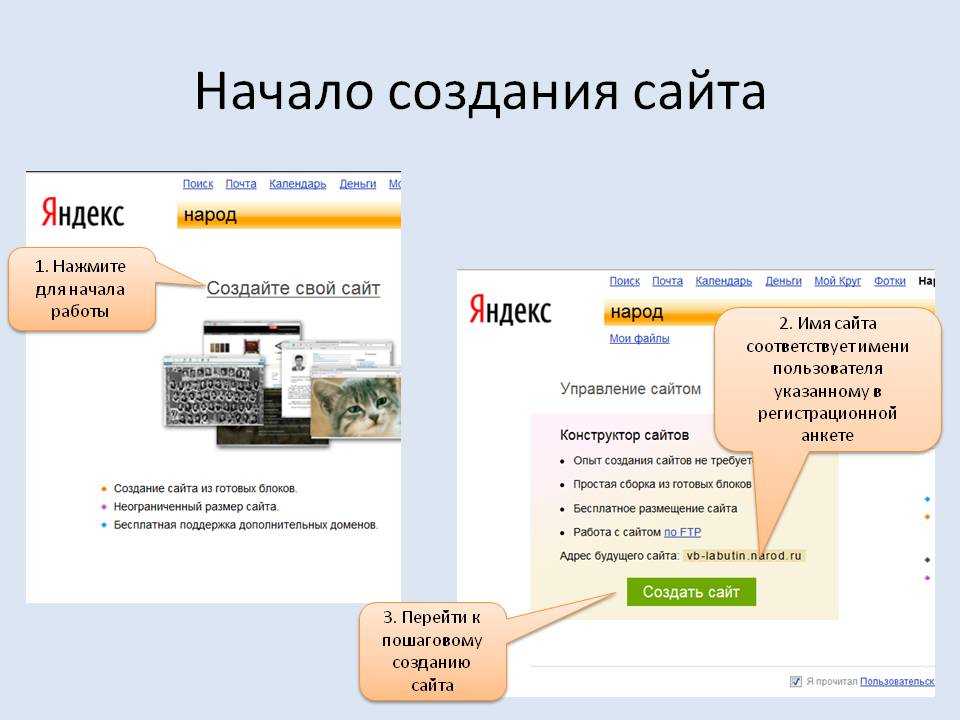
+ Подписаться
Платформы для создания веб-сайтов настолько удобны для пользователя, что любой может создать профессиональный веб-сайт за считанные часы. Более того, многие из лучших конструкторов сайтов позволяют вам создать веб-сайт бесплатно .
Рекомендуемые конструкторы веб-сайтов:
Вот некоторые из наиболее рекомендуемых конструкторов веб-сайтов:
- Wix
- SITE123
- Squarespace
Web.com0023 GODADDY
. При выборе бесплатного веб -сайта Builder
9008
. При выборе Breile Builder
.
Тройка лучших:
1. Опыт
Бесплатные конструкторы сайтов — отличный способ попробовать свои силы. Вы можете попробовать продукт, чтобы убедиться, что он обладает всеми необходимыми функциями , и проверить свои навыки, не потратив ни копейки. Вам представлены десятки (если не сотни) шаблонов на выбор. Вы можете легко редактировать текст и изображения, изменять порядок элементов с помощью редакторов перетаскивания и добавлять плагины. Затем, если ваш окончательный веб-сайт соответствует вашим ожиданиям или ваша бизнес-идея показывает потенциал, можно легко перейти на платный пакет без необходимости начинать с нуля.
Вам представлены десятки (если не сотни) шаблонов на выбор. Вы можете легко редактировать текст и изображения, изменять порядок элементов с помощью редакторов перетаскивания и добавлять плагины. Затем, если ваш окончательный веб-сайт соответствует вашим ожиданиям или ваша бизнес-идея показывает потенциал, можно легко перейти на платный пакет без необходимости начинать с нуля.
2. Скорость
Независимо от того, выберете ли вы бесплатный конструктор веб-сайтов или платный план, конструкторы веб-сайтов сделают создание привлекательного сайта гораздо менее трудоемким, чем традиционный путь разработчиков и дизайнеров. Они предлагают сотни современных шаблонов для начала работы, инструменты перетаскивания для настройки внешнего вида, а также плагины и виджеты для добавления любых функций, которые могут вам понадобиться. Все удобные инструменты означают, что вы можете создать сайт всего за несколько часов вместо того, чтобы ждать недели или, возможно, месяцы, пока профессиональный дизайнер создаст сайт для вас.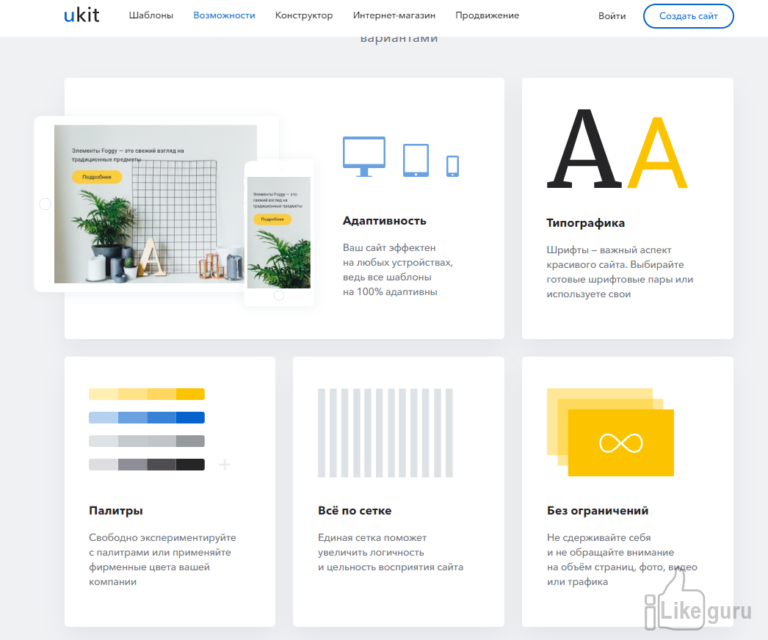
3. Стоимость
БЕСПЛАТНО Лучшие бесплатные конструкторы веб-сайтов предоставляют вам все необходимое для изучения рынка при минимальных первоначальных затратах. Есть несколько ограничений, но вы можете получить привлекательный, функциональный сайт в Интернете, не тратя денег. Это отличный вариант, независимо от того, являетесь ли вы студентом с ограниченным бюджетом или предпринимателем, балансирующим другие расходы на открытие нового бизнеса.
Что вы получаете с бесплатными конструкторами сайтов
Существует множество отличных конструкторов веб-сайтов. Хотя все они различаются в своих деталях, все они предлагают удобный графический интерфейс, разработанный для того, чтобы упростить всю сложную работу по кодированию и дизайну при создании веб-сайта. К счастью, большая часть ключевых функций платных конструкторов веб-сайтов доступна, даже если вы выберете бесплатный пакет. Ниже приведены некоторые функции, которые необходимо учитывать при создании бесплатного веб-сайта.
Редактор Drag-and-Drop
Это то, что делает конструкторы веб-сайтов идеальными для новичков и тех, кто не хочет платить агентству веб-дизайна за создание своего сайта. Редакторы с функцией перетаскивания позволяют собирать веб-сайты в точном соответствии с вашими требованиями с помощью простого графического интерфейса — HTML или Photoshop не требуются. Вам буквально нужно просто перетаскивать нужные элементы в любое место на вашем сайте. Это не может быть намного проще, чем это!
Шаблоны
Помимо редактора с функцией перетаскивания, солидная коллекция из профессионально разработанных шаблонов является одной из самых важных вещей, которые нужно искать в хорошем конструкторе веб-сайтов. Найдя понравившийся шаблон, вы можете добавлять собственные изображения, добавлять и удалять страницы и виджеты, а также в целом настраивать его в соответствии со своими потребностями.
Бесплатный хостинг
Помимо инструментов, необходимых для создания сайта, вы также получаете бесплатный хостинг как часть пакета. Это означает, что потенциальные клиенты действительно смогут посетить ваш сайт. Без хостинга единственный человек, который сможет увидеть ваш сайт, это вы!
Это означает, что потенциальные клиенты действительно смогут посетить ваш сайт. Без хостинга единственный человек, который сможет увидеть ваш сайт, это вы!
Чего вы не получите с бесплатными конструкторами сайтов
Нет никаких сомнений в том, что бесплатные конструкторы сайтов дают вам многое бесплатно, но важно знать, какие функции вы получаете только с платным тарифным планом.
Выделенное доменное имя
В отличие от платного конструктора веб-сайтов, с бесплатным планом у вас нет возможности иметь собственное доменное имя. Таким образом, вместо, например, www.yourbusiness.com вы получите что-то вроде www.websitebuildercompany.com/yourbusiness 9.0014 .
Сайт без рекламы
Еще одним недостатком бесплатного конструктора веб-сайтов является то, что ваш сайт будет содержать неустранимую рекламу, размещенную компанией-разработчиком веб-сайтов. Разработчик веб-сайтов обычно решает, где разместить рекламу на вашем веб-сайте, а также как она будет выглядеть.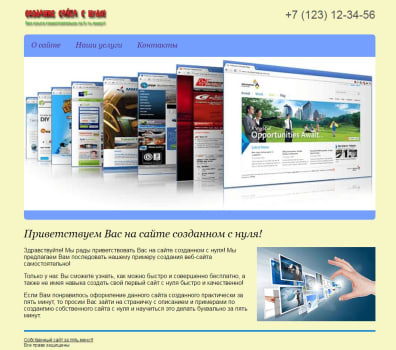 Это способ для компании возместить часть стоимости бесплатного хостинга вашего сайта.
Это способ для компании возместить часть стоимости бесплатного хостинга вашего сайта.
Возможности электронной коммерции
Если вы планируете продавать товары или принимать платежи на своем веб-сайте, то вам придется заплатить за премиум-план, чтобы получить корзину для покупок и функцию обработки платежей.
Неограниченное хранилище и пропускная способность
Хранилище — это объем пространства, который у вас есть для хранения данных вашего веб-сайта, тогда как пропускная способность указывает скорость, с которой ваш сайт загружается и обновляется. Бесплатные планы предлагают более ограниченное хранилище и пропускную способность, чем платные премиальные планы.
Заключительные мысли
Несмотря на ограничения, которые неизбежно возникают, когда вы получаете что-то ценное бесплатно, конструкторы веб-сайтов просты в использовании и редактировании, предлагают бесплатный хостинг и являются отличным способом окунуться в воду без финансовых обязательств.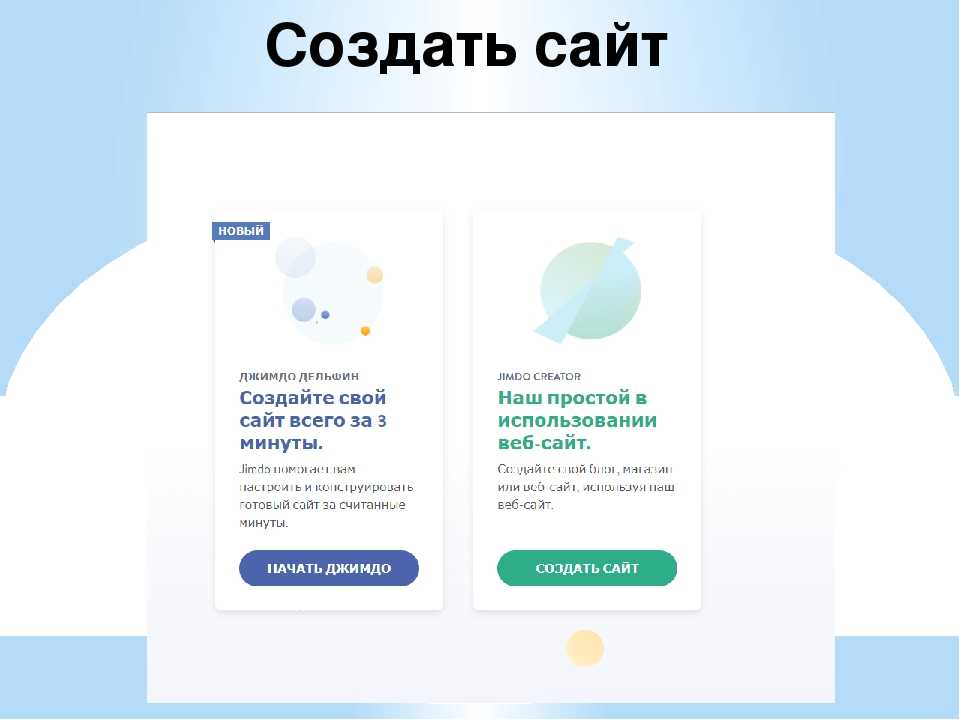 . Нет лучшего способа начать создание веб-сайта
. Нет лучшего способа начать создание веб-сайта
Лучший бесплатный инструмент для создания веб-сайтов
Solo
Экономия 70%
$
0,9
/мес.
В корзину
Сборка 1 Веб-сайт
Твердотельный накопитель NVMe емкостью 1 ГБ Новый
Неограниченная пропускная способность
DirectAdmin: Чрезвычайно удобная веб-панель управления, позволяющая с легкостью управлять своим веб-сайтом, доменом, поддоменами, FTP, базами данных, учетными записями электронной почты и т. д.
Программа установки в один клик: Легко устанавливайте популярные приложения, такие как WordPress, Laravel, PrestaShop и более 400 таких приложений, одним щелчком мыши.»>
DirectAdmin + 1 Click Installer10 учетных записей электронной почты
3 БД MySQL
Конструктор сайтов
Параметры WordPress
Управляемый WordPress
Ускорение WordPress
Инструмент подготовки WordPress
Обслуживание и поддержка
Возврат денег в течение 30 дней
Поддержка 24/7/365
Время безотказной работы 99,95 %
Бесплатная миграция
Добавленные премиум-функции
Защита SSL стоимостью $ 13/год
Резервная копия веб-сайта стоимостью $ 8/год
View Full Features
Geeky
Экономия 65%
$
1,75
/мес.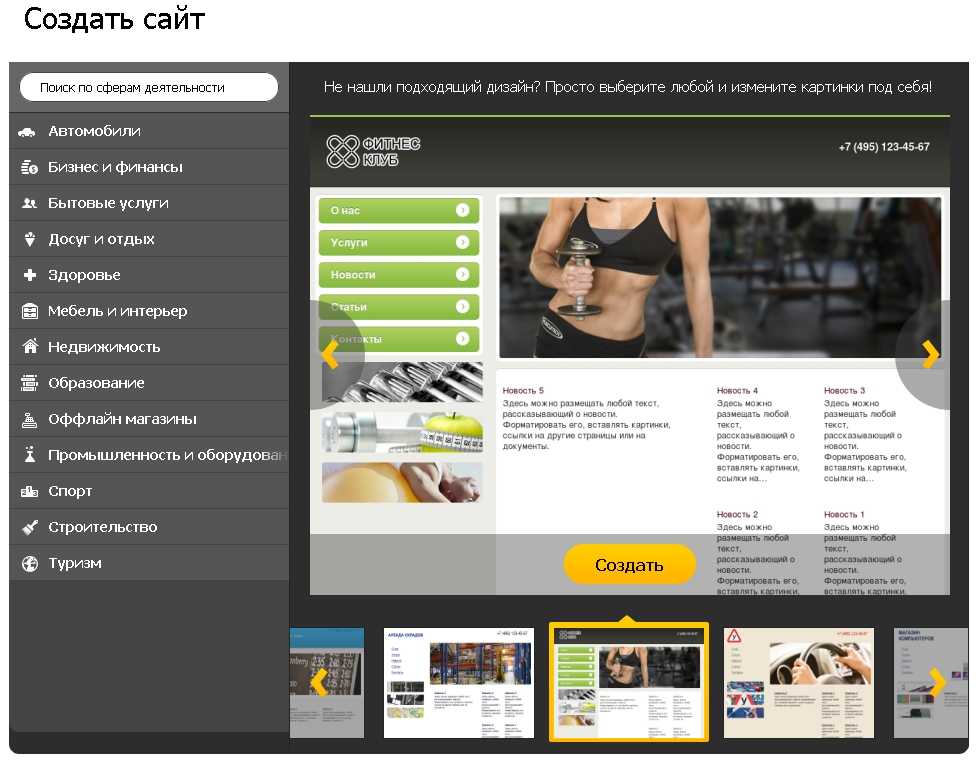
В корзину
Сборка 1 Веб-сайт
Твердотельный накопитель NVMe 10 ГБ Новый
Неограниченная пропускная способность
cPanel: Чрезвычайно удобная веб-панель cPanel, позволяющая с легкостью управлять своим веб-сайтом, доменом, поддоменами, FTP, базами данных, учетными записями электронной почты и т. д.
Программа установки в один клик: Легко устанавливайте популярные приложения, такие как WordPress, Laravel, PrestaShop и более 400 таких приложений, одним щелчком мыши.»>
cPanel + 1 Click Installer20 учетных записей электронной почты
5 БД MySQL
Конструктор сайтов
Параметры WordPress
Управляемый WordPress
Ускорение WordPress
Инструмент подготовки WordPress
Обслуживание и поддержка
Возврат денег в течение 30 дней
Поддержка 24/7/365
Время безотказной работы 99,95 %
Бесплатная миграция
Добавленные премиум-функции
Защита SSL стоимостью $ 13/год
Резервная копия сайта на сумму $ 21/год
View Full Features
Лидер продаж
Rapid
Экономия 65%
$
2,45
/мес
Добавить в корзину
Сборка 5 Веб-сайт
Твердотельный накопитель NVMe 30 ГБ Новый
Неограниченная пропускная способность
cPanel: Чрезвычайно удобная веб-панель cPanel, позволяющая с легкостью управлять своим веб-сайтом, доменом, поддоменами, FTP, базами данных, учетными записями электронной почты и т.
 д.
д.
Программа установки в один клик: Легко устанавливайте популярные приложения, такие как WordPress, Laravel, PrestaShop и более 400 таких приложений, одним щелчком мыши.»>
cPanel + 1 Click Installer50 учетных записей электронной почты
20 БД MySQL
Конструктор сайтов
Параметры WordPress
Управляемый WordPress
Ускорение WordPress
Инструмент подготовки WordPress
Обслуживание и поддержка
Возврат денег в течение 30 дней
Поддержка 24/7/365
Время безотказной работы 99,95 %
Бесплатная миграция
Добавленные премиум-функции
Защита SSL стоимостью $ 13/год
Резервная копия сайта на сумму $ 42/год
View Full Features
Turbo
Экономия 70%
$
3. 9
9
/mo
Добавить в корзину
Сборка
Неограниченное количество сайтовНеограниченный SSD NVMe Новый
Неограниченная пропускная способность
cPanel: Чрезвычайно удобная веб-панель cPanel, позволяющая с легкостью управлять своим веб-сайтом, доменом, поддоменами, FTP, базами данных, учетными записями электронной почты и т. д.
Программа установки в один клик: Легко устанавливайте популярные приложения, такие как WordPress, Laravel, PrestaShop и более 400 таких приложений, одним щелчком мыши.»>
cPanel + 1 Click InstallerНеограниченное количество учетных записей электронной почты
Неограниченное количество баз данных MySQL
Конструктор сайтов
Параметры WordPress
Управляемый WordPress
Ускорение WordPress
Инструмент подготовки WordPress
Обслуживание и поддержка
Возврат денег в течение 30 дней
Поддержка 24/7/365
Время безотказной работы 99,95 %
Бесплатная миграция
Дополнительные функции Premium
Плата за продление
- .

- .

 д.
д. 